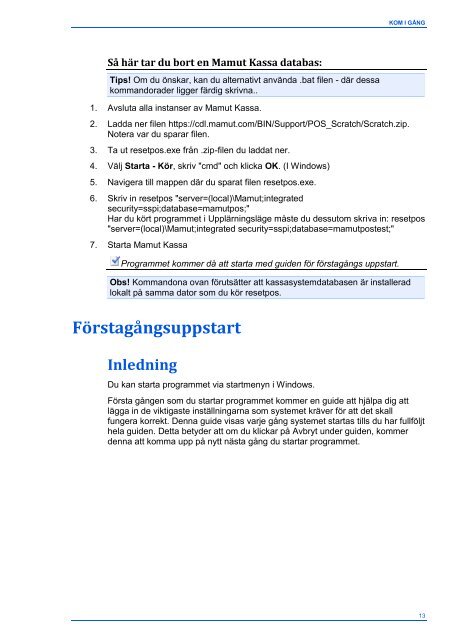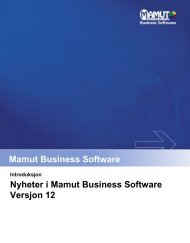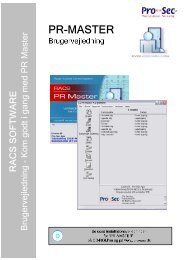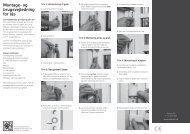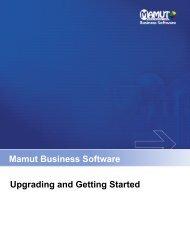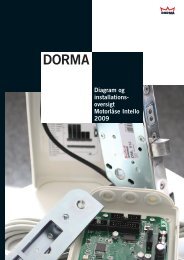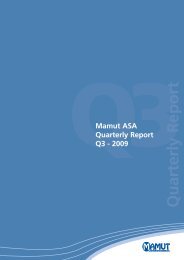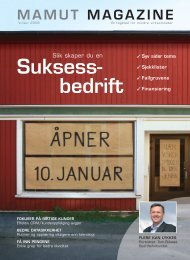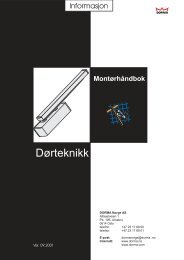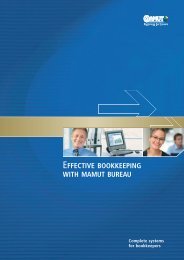Kom i gång med Mamut Kassa
Kom i gång med Mamut Kassa
Kom i gång med Mamut Kassa
Create successful ePaper yourself
Turn your PDF publications into a flip-book with our unique Google optimized e-Paper software.
KOM I GÅNGSå här tar du bort en <strong>Mamut</strong> <strong>Kassa</strong> databas:Tips! Om du önskar, kan du alternativt använda .bat filen - där dessakommandorader ligger färdig skrivna..1. Avsluta alla instanser av <strong>Mamut</strong> <strong>Kassa</strong>.2. Ladda ner filen https://cdl.mamut.com/BIN/Support/POS_Scratch/Scratch.zip.Notera var du sparar filen.3. Ta ut resetpos.exe från .zip-filen du laddat ner.4. Välj Starta - Kör, skriv "cmd" och klicka OK. (I Windows)5. Navigera till mappen där du sparat filen resetpos.exe.6. Skriv in resetpos "server=(local)\<strong>Mamut</strong>;integratedsecurity=sspi;database=mamutpos;"Har du kört programmet i Upplärningsläge måste du dessutom skriva in: resetpos"server=(local)\<strong>Mamut</strong>;integrated security=sspi;database=mamutpostest;"7. Starta <strong>Mamut</strong> <strong>Kassa</strong>Programmet kommer då att starta <strong>med</strong> guiden för förstagångs uppstart.Obs! <strong>Kom</strong>mandona ovan förutsätter att kassasystemdatabasen är installeradlokalt på samma dator som du kör resetpos.FörstagångsuppstartInledningDu kan starta programmet via startmenyn i Windows.Första gången som du startar programmet kommer en guide att hjälpa dig attlägga in de viktigaste inställningarna som systemet kräver för att det skallfungera korrekt. Denna guide visas varje gång systemet startas tills du har fullföljthela guiden. Detta betyder att om du klickar på Avbryt under guiden, kommerdenna att komma upp på nytt nästa gång du startar programmet.13